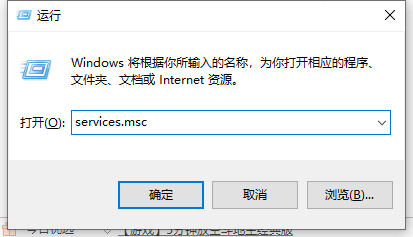
笔记本电脑是win10系统的小伙伴应该清楚,win10系统会经常推送系统自动更新,有时候正在忙的却突然弹出系统更新,非常不友好。那么如何关闭win10系统自动更新呢?下面,就随小编看看具体操作方法帮你彻底关闭win10系统自动更新。下面小编来告诉大家详细教程。
1、同时按下键盘快捷键Win+R打开运行窗口,输入services.msc,然后回车确定。
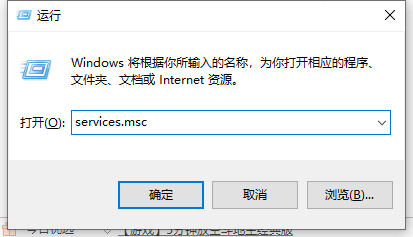
2、接着出现的服务列表找到windows Update,鼠标右击打开属性。
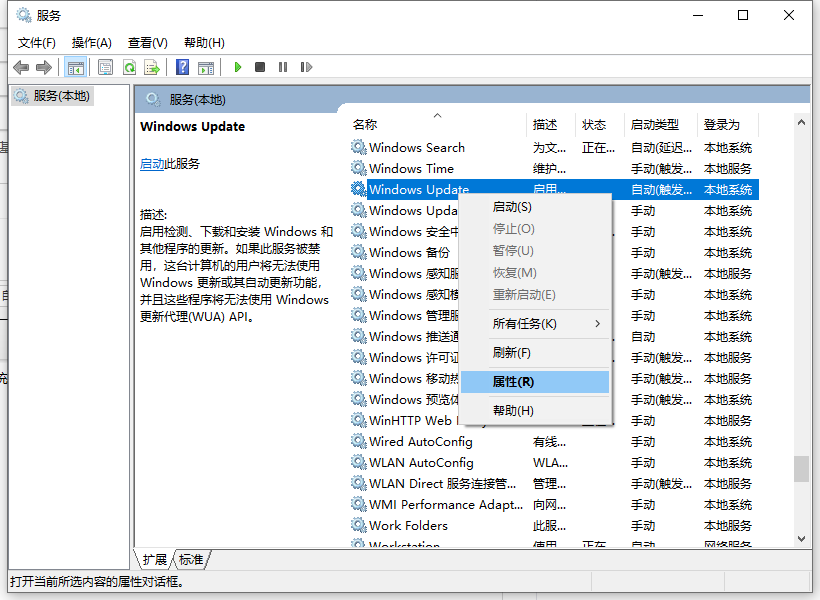
3、在启动类型选择“禁用”就可以了。
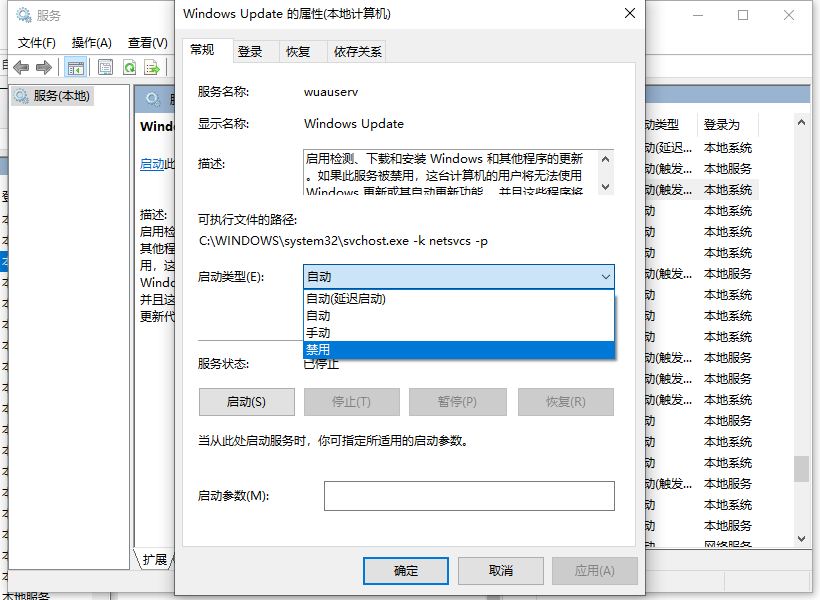
以上就是win10自动更新怎么关闭的步骤教程啦,希望能帮助到大家。






 粤公网安备 44130202001059号
粤公网安备 44130202001059号